コロナの影響で自宅で過ごす時間が増えた今、ライブ配信をしておうち時間を充実させている人がたくさんいます。まだやったことがない人でも、興味がある人が多いのではないでしょうか。
そこで今回は、YouTubeでライブ配信をする方法を解説します。今では利用していない人はいないほどユーザー数の多いYouTubeですが、ライブ配信できる機能もあるんです。
しかし、「どうやってやるの?」「設定が難しそう」「何を用意すればいいの?」など、初心者にとってはわかりにくいことも多いと思います。
一見複雑そうなYouTube Liveですが、実際には簡単で誰でも利用しやすいサービスです。YouTubeの通常の動画投稿と違って、動画を編集する必要もありません。
またYouTube Liveで配信をすると、視聴者からの「投げ銭」を収益として得ることがでいます。他のライブ配信サービスと比較して還元率も高いので、稼ぎやすいと言われています。すでに一定数のファンがいる人や知名度がある人は、うまく活用すれば高収入を期待できるでしょう。
YouTubeでのライブ配信に興味がある人は、ぜひこの記事を参考にして始めてみてくださいね。必要な機材やソフトなども合わせて紹介するので、自分の必要に合わせて用意しましょう。
YouTubeでライブ配信をするための条件
YouTubeは他のライブ配信サービスと違って、誰でもライブ配信をできるわけではありません。配信をするには一定の条件をクリアする必要があります。難しい条件ではないので、以下の3つを見て、自分がYouTube Liveを利用できるか確認しましょう。
①電話番号を登録し、確認済みにしておく必要があります。そのためにGoogleアカウントが必須になります。
・Googleアカウントをまだ作成していない人はこちら→(https://www.google.com/accounts/NewAccount?hl=ja)
・YouTubeでまだ電話番号を登録していない人はこちら→(https://www.youtube.com/verify)
②事前に「ライブ配信を有効化」しておく必要があります。
プロフィールのアイコンをクリックしてメニューから「設定」を選びます。アカウントの設定画面で「チャンネルのステータスと機能」をクリックします。
ライブストリーミングを「有効にする」ボタンをクリックして申請を行ってください。アカウントの電話番号認証が完了していない場合は認証を行う必要があります。
申請が許可されると「有効」と表示されます。
許可されるまでに24時間程度必要ですので、ライブ配信の予定があるときは早めに申請手続きを行いましょう。
③過去90日にYouTubeから利用制限を受けていたら、YouTube Liveを利用できません。
以上の3つの条件を満たしていれば、YouTubeでライブ配信をすることができます。
条件②の「ライブ配信を有効化」を行なっていないと、上のような画面になって配信することができません。他のライブ配信サービスと違ってYouTubeでは、ゲリラで配信することができません。YouTubeで配信したい場合は、あらかじめ日時を決めて準備しておく必要があります。
モバイル端末から配信するための条件
スマートフォンなどのモバイル端末からYouTubeでライブ配信をするためにも、一定の条件を満たす必要があります。モバイル端末からのライブ配信を可能にする条件は、「チャンネル登録者数が1000人を超えている」ことです。
また先ほど説明した通り、YouTubeアカウントがYouTubeに確認されていることと、過去90日間YouTubeから利用制限を受けていないことも必要条件となります。
以上の条件を満たしてモバイル端末からライブ配信が可能であれば、以下の手順で配信することができます。
①モバイル端末にYouTubeアプリの最新版をインストール
②チャンネルを持っていない場合はチャンネルを作成
③「撮影」ボタンを選択
④YouTubeアプリの端末内アクセス権限を許可
⑤「ライブ配信を開始」を選択して配信スタート
YouTube Liveを配信するモバイル端末は、Android5.0以降のバージョンが使用できます。iPhoneの場合は、iOS8以降のバージョンで使用できます。
配信内容は適切か
YouTubeでライブ配信をする場合は、配信内容に注意が必要です。YouTubeのコミュニティ・ガイドラインや利用規約をしっかり確認して、違反しないように気をつけましょう。もし違反していると判断されたら、配信が中断されてしまう可能性もあります。
エンコーダ配信をする条件
YouTubeでは、エンコーダ配信をすることが可能です。エンコーダ配信ではパソコンに接続されたWebカメラではなく、エンコーダを活用して外部機器や複数のカメラの映像を配信することができます。
エンコーダ配信では、スポーツの試合中継を複数のアングルにカメラを設置して生配信することも可能になります。その場合、エンコーダ機器や専用の外部カメラを用意する必要があります。
エンコーダ配信の手順は以下の通りです。
①エンコーダをダウンロードして設定
②「アップロード」アイコンをクリック
③「ライブ配信を開始」をクリック
④画面上部の「エンコーダ配信」を選択
⑤タイトル入力、説明入力、プライバシー設定を完了
⑥「ライブ配信を開始」クリックで配信スタート
エンコーダ配信は、配信後12時間以内であれば自動的にアーカイブされ、過去に配信した動画の閲覧が可能です。
Youtubeでのライブ配信に必要なもの
YouTubeでライブ配信を行うために必要な機材には、どんなものがあるのでしょうか。「必須なもの」と「あった方が良いもの」の2つに分けて紹介します。自分の必要に応じて用意しましょう。
⒈必須なもの
・確認済みのYouTubeチャンネル
・配信するデバイス
電話番号を登録して認証済みのGoogleアカウントが必須になります。
また、配信用のパソコンも必要です。マイクとWebカメラが付いているものを用意しましょう。スマートフォンから配信を行う場合は、先ほど説明した条件を満たしている必要があります。
⒉あった方が良いもの
・マイク
・Webカメラ
・配信ソフト
なくても配信することはできますが、よりクオリティの高い配信をしたい場合は、マイクやカメラなどの周辺機器も揃えましょう。より良い画質や音質で配信することができます。
もっと視聴者を増やしてファンを獲得したいという人には、特に揃えることをおすすめします。
YouTubeでライブ配信をする手順
ここからは、YouTubeでライブ配信をする手順を解説します。
YouTubeでライブ配信をする方法は、以下の3つがあります。
①パソコンのWebカメラを使った配信
②モバイルデバイスからの配信
③エンコーダを使った配信(中・上級者向け)
②のモバイルデバイスからYouTubeでライブ配信をする場合は、チャンネル登録者数が1000人を超えている必要があります。
それぞれの手順を、ひとつずつ解説します。
1.ウェブカメラで配信する手順
初めてYouTubeでライブ配信をする人には、パソコンから配信することをおすすめします。パソコンにすでに実装されているWebカメラとマイクを使えるので、もっともシンプルな方法です。
リモート会議などでよく利用されているZOOMと仕様が似ています。
①右上のカメラマーク+のアイコンをタップ

②「ライブ配信を開始」をクリック
③「今すぐ」の中の→「開始」をクリック

④「内臓ウェブカメラ」を「選択」する

⑤カメラとマイクの使用を「許可」する

⑥ウェブカメラ配信の情報を入力する
・タイトル・・・配信内容がわかりやすいタイトルをつける
・後でスケジュール設定・・・イベントやセミナーなどの用途で用いるとき、あらかじめ配信設定をしておくと配信画面を公開できる・視聴者・・・配信が子ども向けなら「はい」、子ども向けでなければ「いいえ」にチェック
・年齢制限・・・18歳以上による配信かどうか申告します。年齢制限を設定した場合、収益は得られません。
・その他のオプション・・・概要欄、カテゴリ、使用機材などの設定をします。
⑦サムネイル写真を設定
パソコンのフォルダから選択できます。この場で撮影することも可能です。
⑧ボタンをクリックして配信終了

配信済みの映像は、STUDIOで編集・公開することができます。
2.モバイルデバイスで配信する手順
①スマホかタブレットでYouTubeアプリを起動
スマホやタブレットなどのモバイルデバイスからYouTubeでライブ配信をするには、YouTubeアプリをダウンロードする必要があります。
以下のリンクからダウンロードできます。
IOS・・・https://apps.apple.com/jp/app/youtube/id544007664
Android・・・https://play.google.com/store/apps/details?id=com.google.android.youtube&hl=ja
②右上のアイコン 【ライブ配信を開始】をタップ
初めてYouTubeでライブ配信をする場合はライブ配信を有効にしておく必要があります。この操作を初めて行う場合、最大24時間かかることもあります。
ライブ配信を行う24時間以上前に設定を完了しておきましょう。
3.エンコーダーで配信する手順
「エンコーダ」を活用すれば、ライブ配信にエフェクトをかけることができます。
エンコーダとは、カメラやマイクにインプットされた映像や音をライブ配信のために変換することです。
スポーツイベントやコンサート、ミーティングや会議でよく利用されています。ゲーム実況をしているYouTuberにもよく利用されています。
エンコーダを仲介してマイクやカメラ、アンプなどのハードウェアへの接続も可能です。
詳しいやり方は、YouTubeヘルプで解説されています。推奨しているエンコーダリストも掲載されているので、参考にしてください。
4.エンコーダーYouTube Liveでゲーム実況する手順
エンコーダでYouTubeライブ配信を行うために必要な物
・ゲーム機
・エンコーダー(配信ソフト)
・キャプチャーボード
・ミラーリングソフト(スマホの場合)
詳しい設定の仕方
5.みんなでYouTubeでライブ配信をする
複数人でYouTubeでライブ配信することもできます。ZOOMを使えば、YouTubeでのライブ配信が可能になるようです。その際は注意しなければいけないこともありますので、しっかりと確認しましょう。
6.複数のプラットフォームで同時配信する
Restream.ioを活用することで、複数の配信プラットフォームからの同時配信が可能になります。
Restream.ioからFacebookやYouTubeなどに同時にライブ配信ができます。
本格的に利用したい場合は、課金が必要になるプラットフォームもありますので注意しましょう。
ライブ配信をするならライバー事務所に所属しよう
ライブ配信を始めたくても始め方がわからないという方や今後もっとライブ配信を頑張っていきたいという方はライバー事務所に所属することをお勧めします。
ではライバー事務所はどこがいいのでしょうか?
ライブ配信事務所は還元率が高くサポートが手厚いところに所属するようにしましょう。
ベガプロモーションは2000人以上のライバーが所属しており、大規模で大手のライバー事務所です。
ベガプロモーションでは国内で利用されている代表的なライブ配信アプリは全て取り扱っているので自分が始めたいライブ配信アプリで活動をすることができます。
これまでにたくさんのライバーを見てきているからこそのノウハウも確立されています。
ノルマなども一切ないため自分のペースでライブ配信者として活動して楽しむことができます。
LINEでの相談も受け付けているので気軽にご連絡ください!
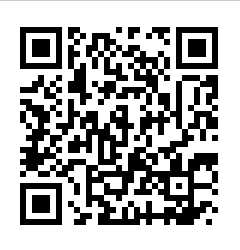
ベガプロモーションのリンクはこちら→https://vega-promotion.com/











